這裡的需求是把視頻網站上的視頻轉換為音頻文件。原來的辦法是通過一系列操作把視頻mp4文件下載到電腦,然後通過
QuickTime Player導出為“僅音頻”。這樣最麻煩地方就是下載視頻,因為視頻網站做了限制,下載速度非常慢,幾個小時還下載不完一個幾十M的視頻,相關麻煩。
後來換了種思路,想著能不能一邊播視頻一邊直接錄製聲音呢?然後就試了下,錄製的是電腦喇叭裡的聲音,失真且有雜音。後來在網上找了下,發現了一款神器
Soundflower。通過它就可以直接錄製電腦系統內播放出來的聲音,真是太方便了。下面介紹一下安裝和三種使用方法。安裝Soundflower
1. 安裝失敗
第一次安裝會提示安全問題,不用管,關閉就好了。
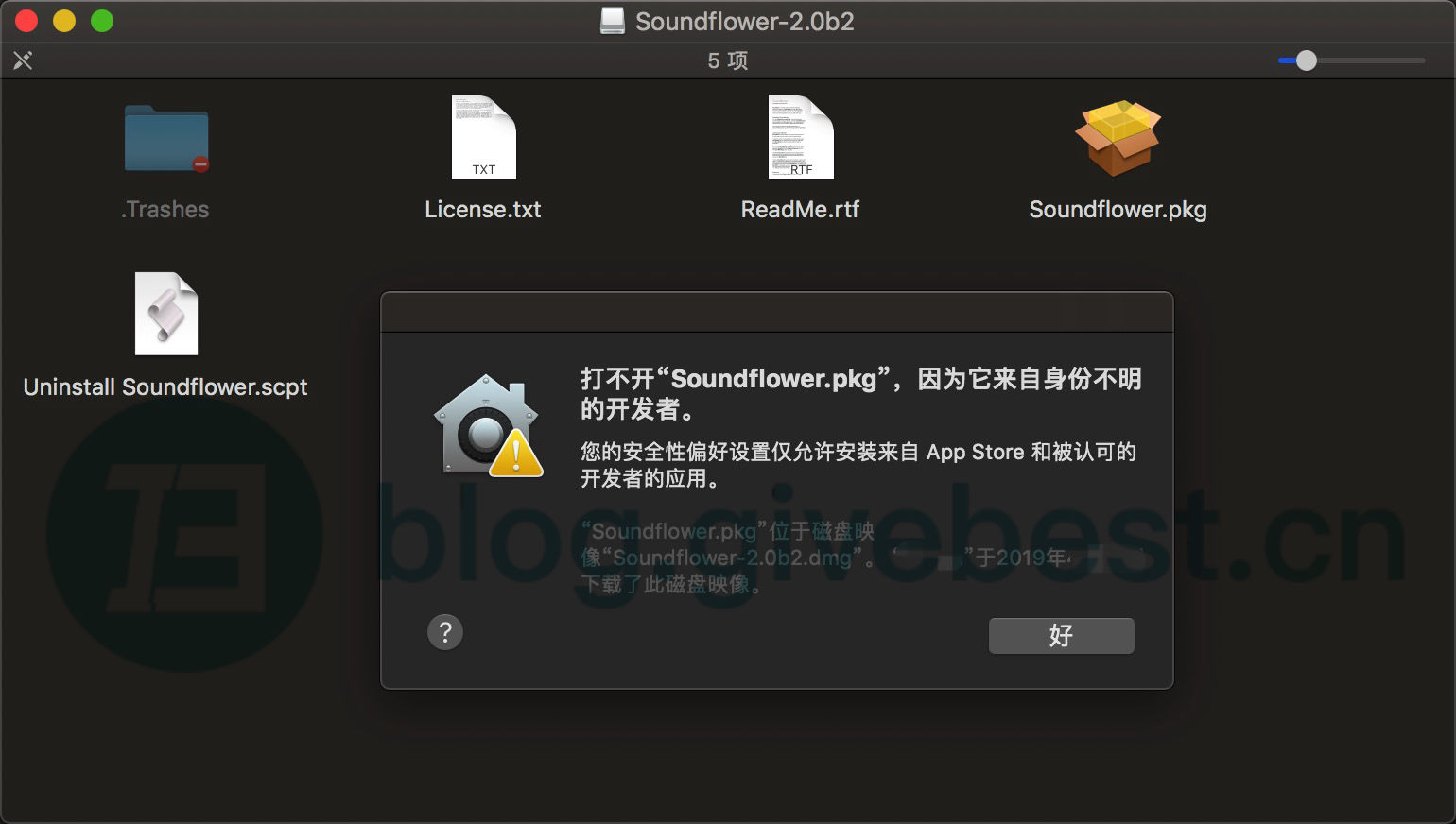
2. 安全性與隱私
系統偏好設置=>安全性與隱私,看到剛才安裝由於安全機制被阻止了,直接點擊仍要打开即可。
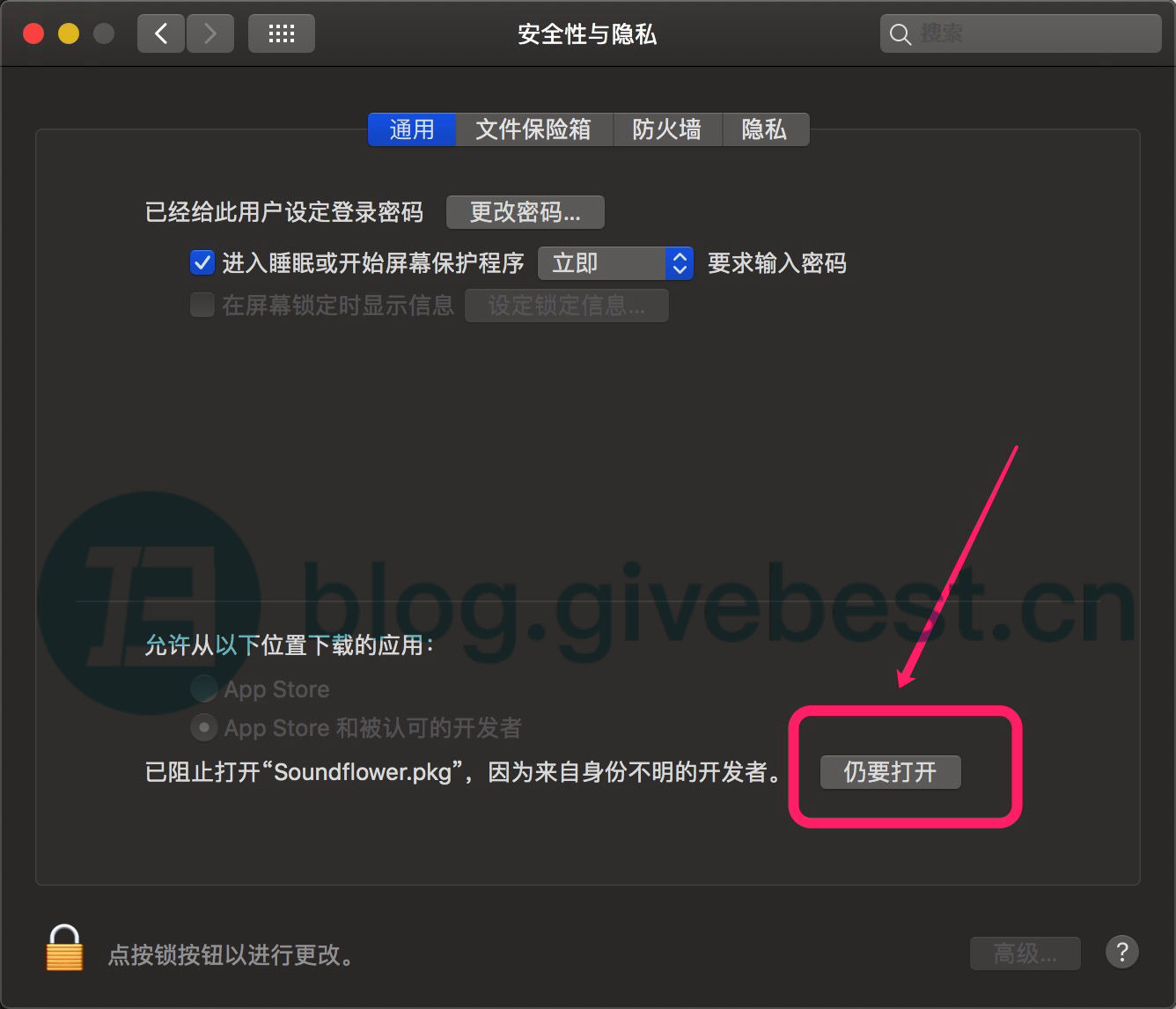
3. 打開Soundflower
接著仍會彈出安全提醒,點擊打开。
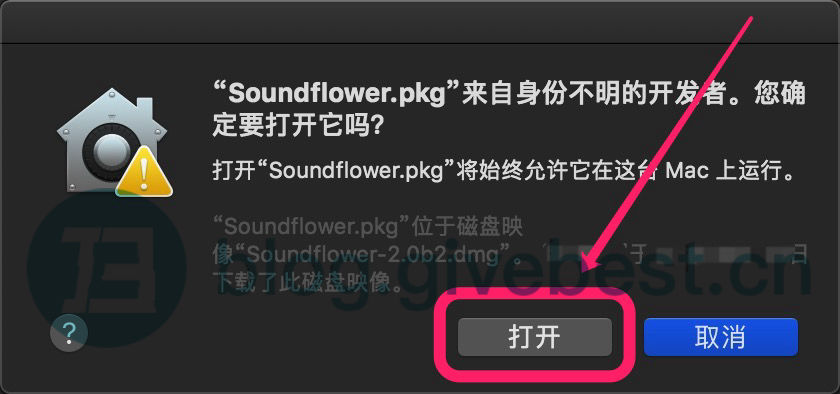
4. 安裝成功
接著會看到安裝界面進行中,稍等幾分鐘,會看到安裝成功界面。
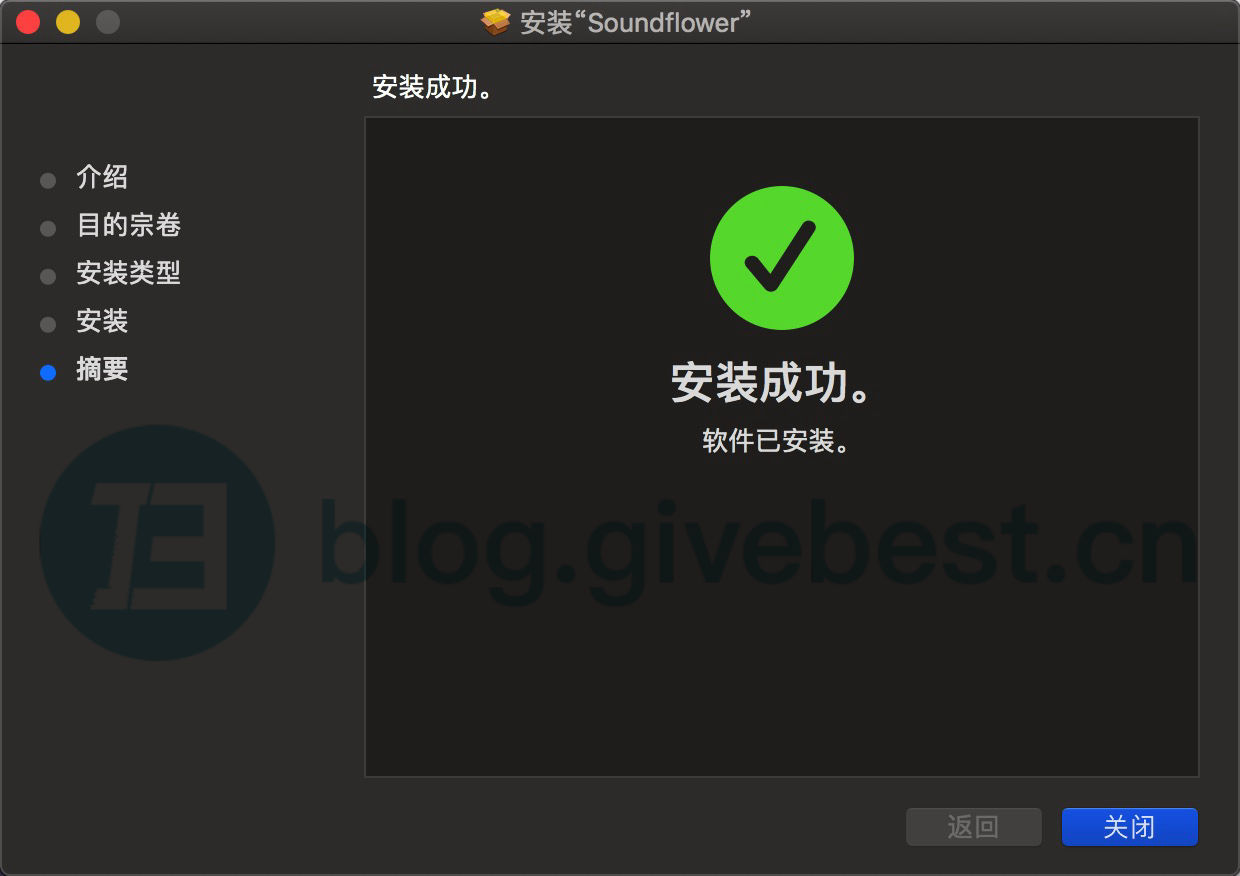
一、僅錄製電腦系統內聲音
1. 設置聲音輸出
系統偏好設置=>聲音=>輸出=>選擇Soundflower(2ch),Soundflower(64ch)是64聲道一般用不到不用管。
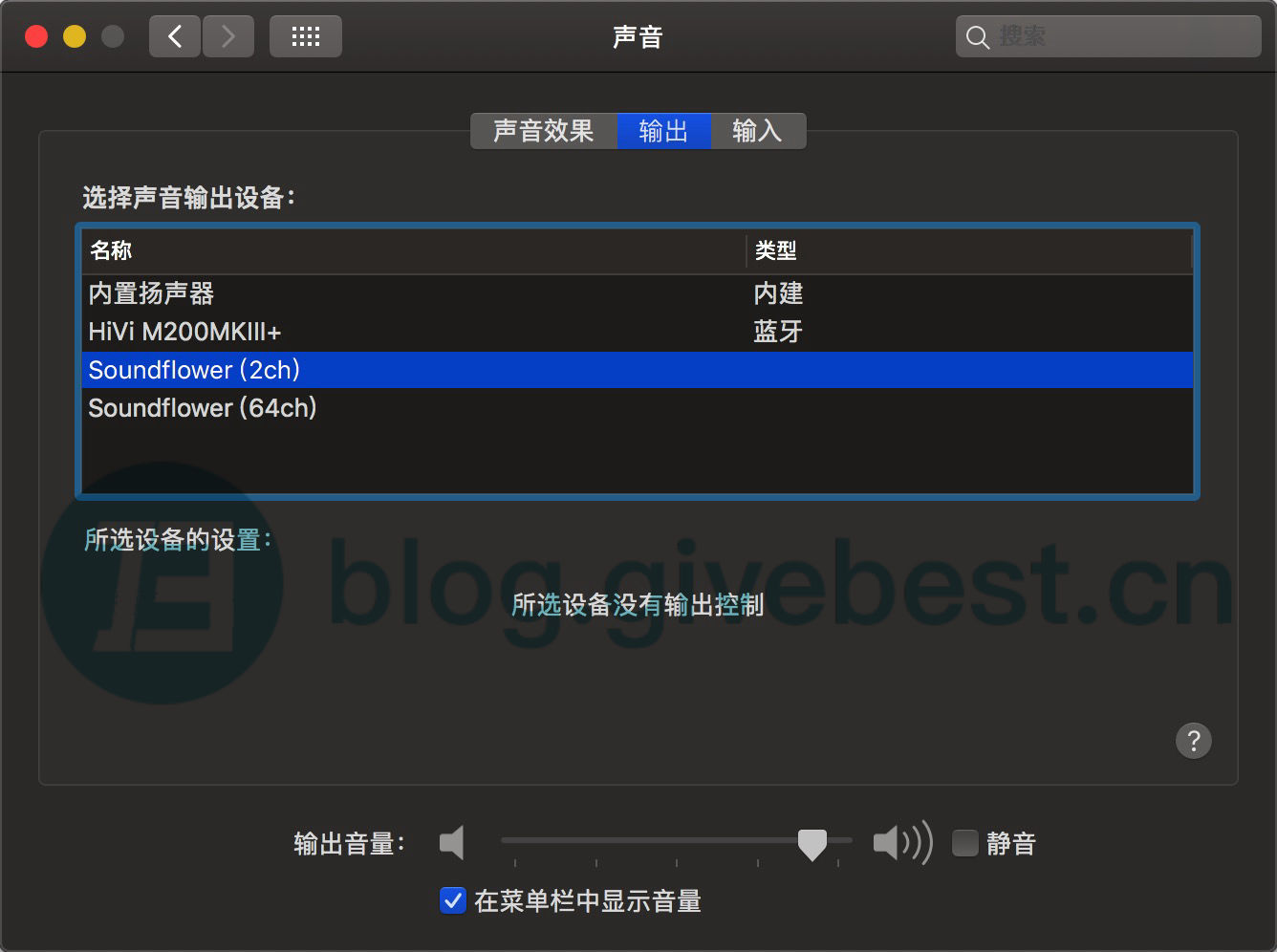
2. 打開視頻或音頻
打開準備錄製的視頻、音頻,現在是聽不到聲音的,不要慌張,這是正常的。
3. 開始錄製
打開QuickTime Player=>文件=>新建音頻錄製=>小紅點旁邊點擊選擇Soundflower(2ch)=>點擊圓點就開始錄音了。
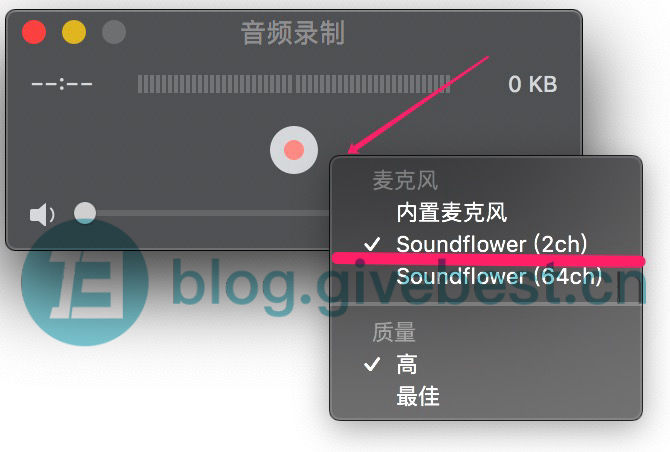
4. 播放錄音
錄音完成進入,系統偏好設置=>聲音=>輸出=>選擇内置扬声器,就可以播放了。錄製的音頻是不是沒有一點雜聲,效果特別棒?
二、邊錄邊聽
1. 音頻MIDI 設置
打開音频 MIDI 设置=>點擊“+”创建多输出设备
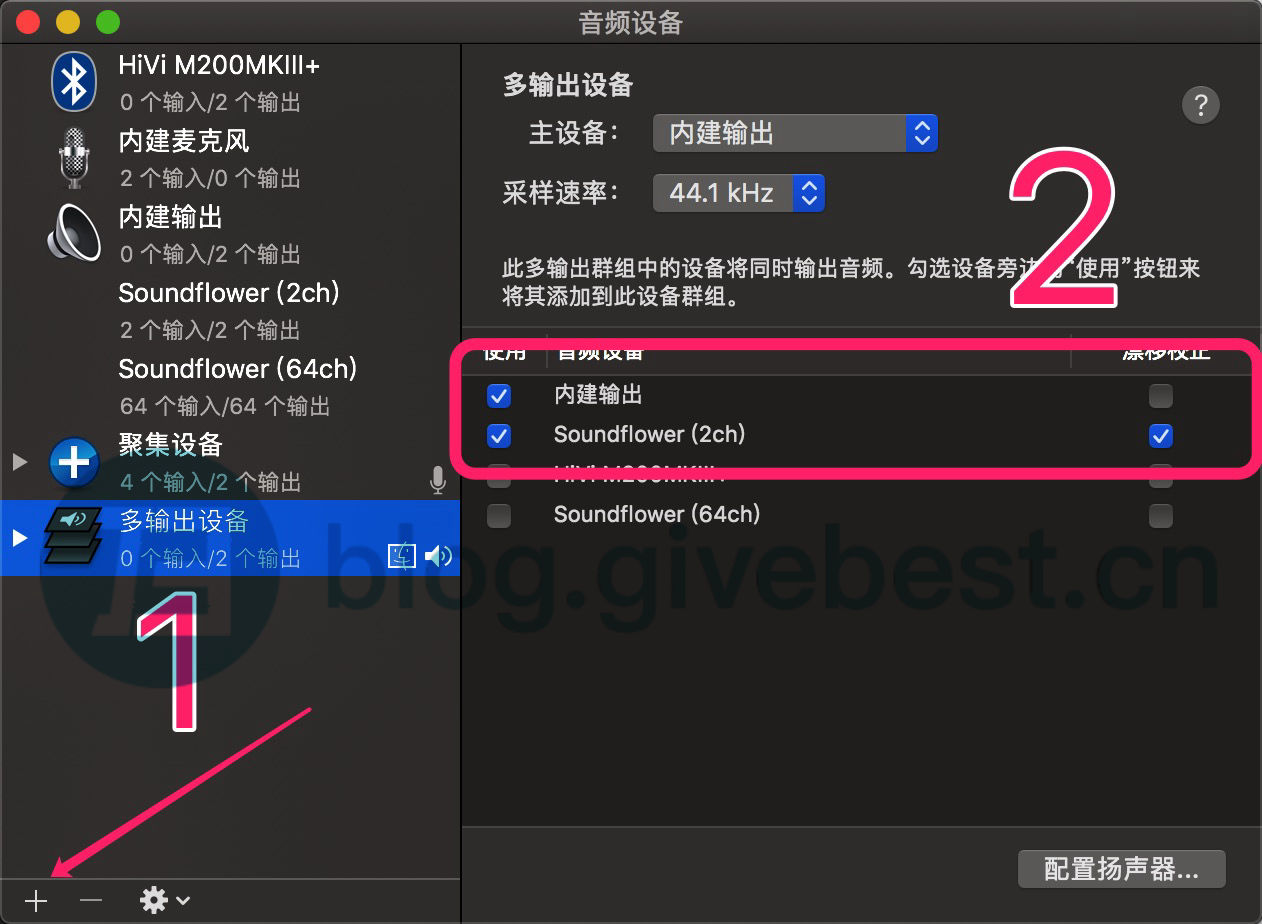
2. 設置聲音輸出
系統偏好設置=>聲音=>輸出=>選擇剛才創建的多输出设备,現在就可以邊錄邊聽了。
3. 錄音選擇
打開QuickTime Player=>文件=>新建音頻錄製=>小紅點旁邊點擊選擇Soundflower(2ch)=>點擊圓點就開始錄音了。
三、混合錄入(電腦麥克風+電腦系統聲音)
1. 音頻MIDI 設置
打開音频 MIDI 设置=>點擊“+”创建聚集设备。
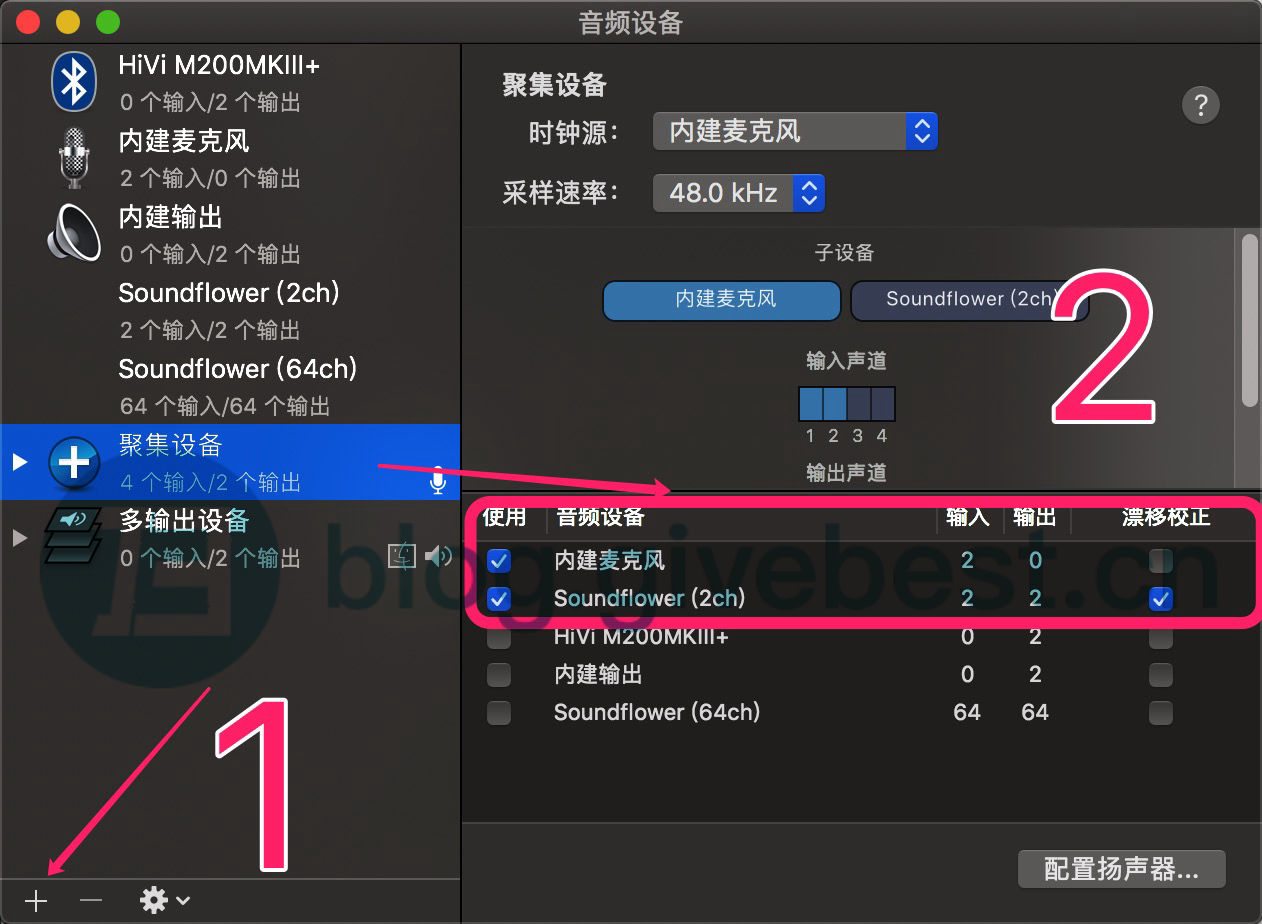
2. 設置聲音輸出
系統偏好設置=>聲音=>輸出=>選擇剛才創建的多输出设备。
3. 設置聲音輸入
系統偏好設置=>聲音=>輸入=>選擇剛才創建的聚集设备。
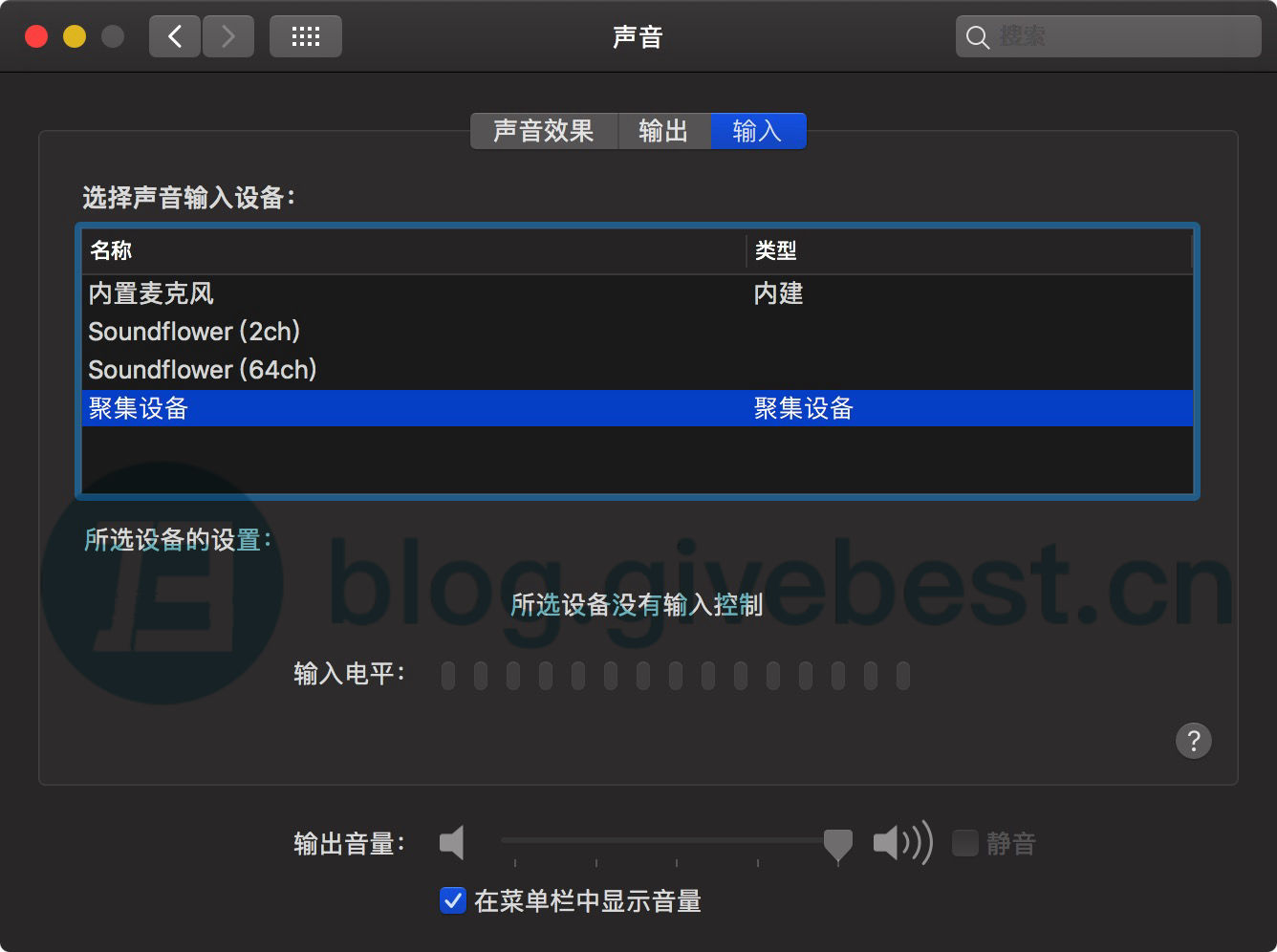
4. 錄音選擇
打開QuickTime Player=>文件=>新建音頻錄製=>小紅點旁邊點擊選擇聚集设备=>點擊圓點就開始錄音了。現在可以同時錄入電腦系統聲音和電腦麥克風(即你說話的聲音)的聲音了。這樣你的電腦就變成了一台可以K歌了專業設備了,:)。
卸載 Soundflower
打開安裝軟件,打開看到的Uninstall Soundflower.scpt=>按下執行三角按鈕即可。
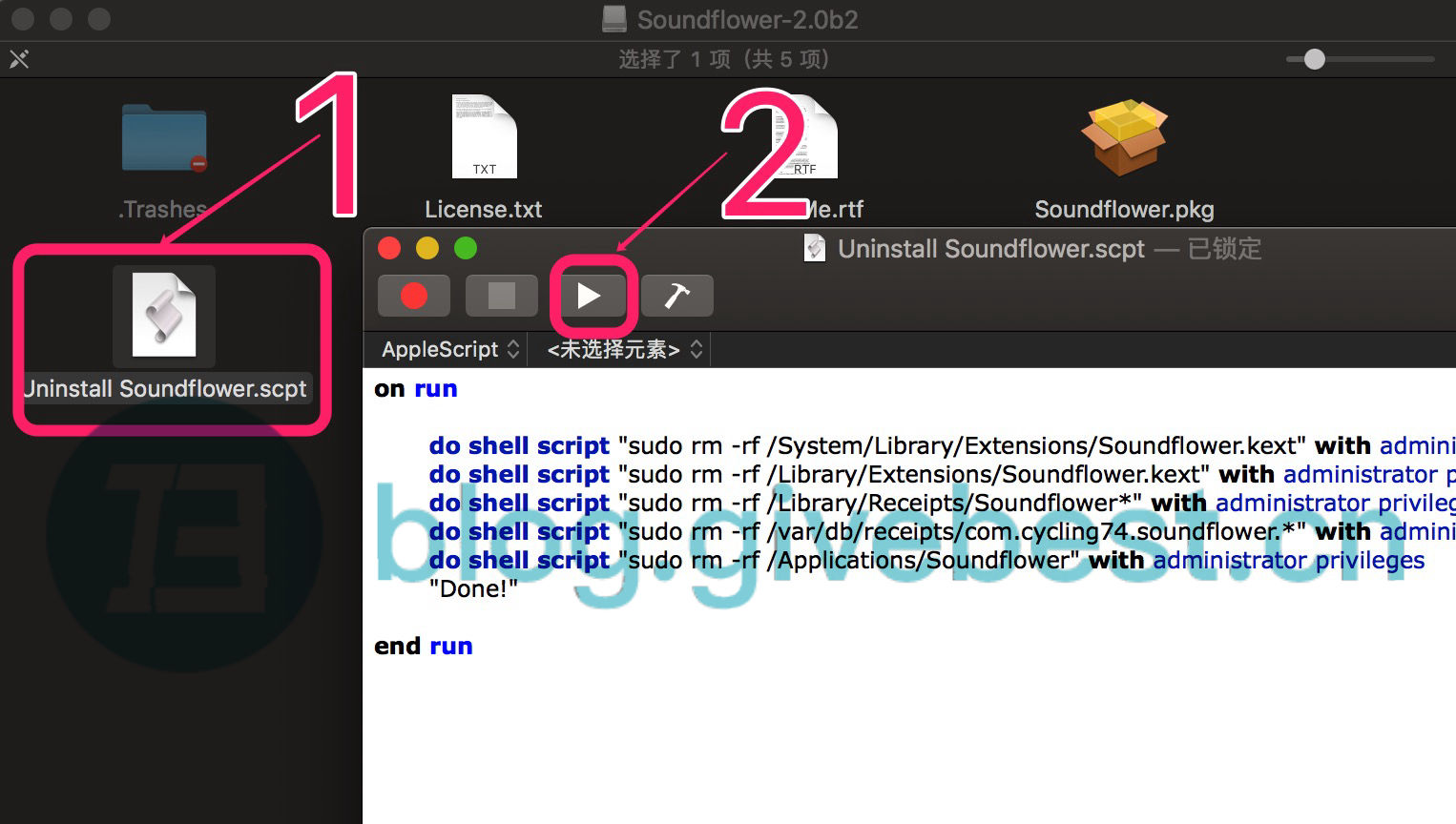
常見問題
遇到問題歡迎交流,我會記錄下來方便其它小伙伴查看。
安裝失敗
第一次使用安裝因安全限制,會失敗的,嘗試重複安裝一般都會成功。
如果用耳機,就錄不到耳機的聲音,何解??謝謝
回覆刪除試試這個:系統偏好設置=>聲音=>輸入=>選擇剛才創建的聚集设备。
刪除